NVIDIA Freestyle은 NVIDIAGPU 소유자가 게임 경험을 사용자 정의 할 수있는 새로운 방법입니다. GeForceExperience 앱에서 무료로 제공되는 Freestyle을 사용하면 게임 플레이에 쉐이더, 필터 및 효과를 추가 할 수 있습니다. 이 새로운 기능의 장단점과 지원되는 게임에서 사용하는 방법을 안내합니다.
자유형 사용은 매우 간단하며 15 개의 기본 필터, 38 개의 다른 설정 및 모든 종류의 사용자 정의 가능한 조합이 있습니다. 시각적 조정이 가능합니다.
NVIDIA Freestyle Step By StepGuide
시작하기 전에 NVIDIAgraphics 카드를 소유하고 NVIDIAFreestyle을 사용하려면 GeForce Experience 앱을 설치해야합니다.
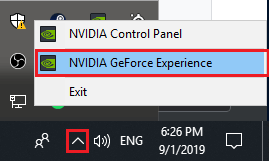
먼저 사용하려면 작업 표시 줄 오른쪽의 화살표를 클릭하여 숨겨진 아이콘 표시로 이동 한 후 NVIDIA 아이콘을 마우스 오른쪽 버튼으로 클릭하고 NVIDIA GeForce Experience를 클릭합니다.
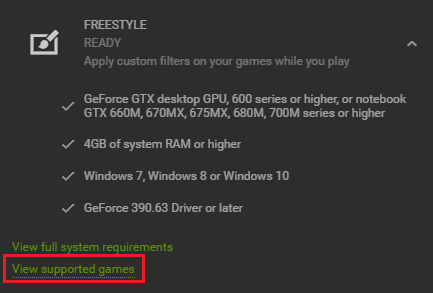
모든 게임이 지원되는 것은 아닙니다. 지원되는 게임 목록을 찾으려면 GeForce Experience에서 설정 코그를 클릭 한 다음 일반 탭에서 FREESTYLE으로 스크롤하여 클릭하십시오. 그런 다음 지원되는 게임보기를 클릭하십시오. 그런 다음 NVIDIA Freestyle Game Filters를 적용하려는 지원되는 게임을 엽니 다.
게임 중에는 Alt + F3을 눌러 프리 스타일 게임 내 오버레이를 엽니 다. 메뉴가 올라가면 이제 다른 스타일로 전환 할 수 있으며 설정을 변경하면 활성 미리보기가 표시됩니다. + 아이콘을 클릭하여 새 필터를 추가하십시오.
게임 내 그래픽을 변경할 수있는 소프트웨어가 이미 있지만 Freestyle은 GeForceExperience 내에서 직접 수행되므로 치트 방지 호환성에 대해 걱정할 필요가 없으며 타사 앱보다 성능이 향상됩니다.
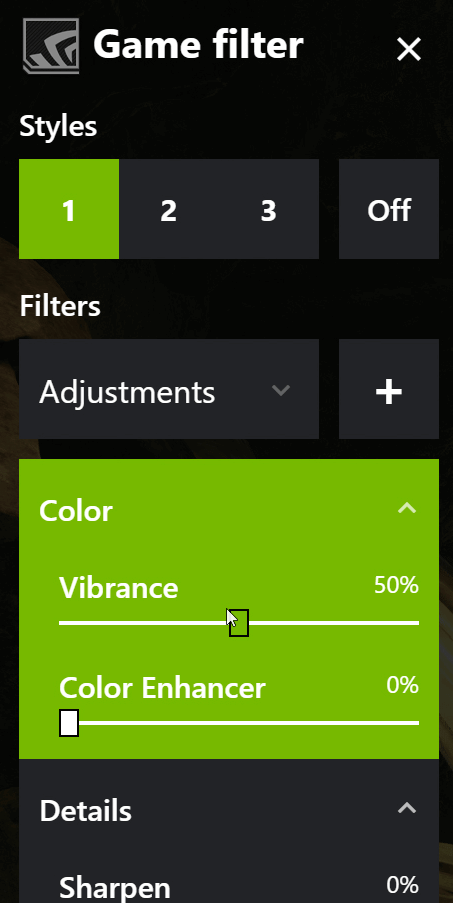
여러 개의 필터를 추가 할 수 있습니다 일단. 각 필터는 각 필터에 따라 개별 설정으로 개별적으로 사용자 정의 할 수 있습니다. 전체적으로 전환 할 수있는 세 가지 필터 프로필을 만들 수 있습니다.
또한 설정을 조정하는 컨트롤이 훨씬 인상적입니다.
일부 걸릴 수 있습니다 NVIDIA Freestyle의 성능에는 제한이 없습니다 .GPU가 렌더링하는 모든 것을 조정할 수 있기 때문에 녹색 화면을 추가하거나 배경을 변경하고 색상과 설정을 특정 깊이로 조정하거나 완전히 변경할 수 있습니다 제한없는 게임의 모양과 느낌.

이 첫 번째 이미지에는 흑백 필터를 추가했지만 특정 깊이에만 추가했습니다. 화면에서 색상을 확실하게 제거 할뿐만 아니라 특정 거리에서 렌더링 된 객체에 대해 제거합니다.

요소에 효과 나 새로운 이미지를 추가 할 수도 있습니다. 예를 들어, 녹색 화면 효과를 사용하면 하늘을 제거하고 나만의 것을 추가 할 수 있습니다. 몇 분만 조정하면 Apex Legends에서 임시 야간 모드를 만들 수있었습니다. 원하는만큼 필터를 추가하고 강도와 모양을 조정할 수 있습니다.
요약
NVIDIA Freestyle에 대한 추가 도움이 필요하거나이 기능의 모든 잠재력을 이해하려면 NVIDIA 웹 사이트 은 시작하기에 좋은 장소입니다. 또는 궁금한 점이 있으면 언제든지 문의 해주세요.